Программатор для PIC контроллеров K150 ICSP USB
Программатор для PIC контроллеров K150 имеет компактный размер, но при этом поддерживает огромное количество микроконтроллеров. Позволяя производить их программирование, шифрование, считывание и т. д.
Характеристики:
— Рабочее напряжение: 5 Вольт DC от USB порта
— 40 контактный ZIF разъем
— Поддержка Windows 98, 2000, NT, XP и Windows 7
— ICSP интерфейс (встроенный разъем)
— LED индикатор питания и программирования
— Защита USB порта компьютера
— Размер: 83 х 46 мм
— Вес: до 120 гр.
Комплектация: программатор PIC K150, ICSP кабель загрузки, комплект стоек.
Скачать программное обеспечение и софт для программатора PIC K150 (архив RAR размер 114 МБ) =>>
Скачать программное обеспечение и софт для программатора PIC K150 (архив ZIP размер 15 МБ) =>>
Скачать MPLAB Tools v8.80 для программатора PIC K150 (архив ZIP размер 166 МБ) =>>
Поддержка микроконтроллеров:
10 Series: PIC10F200, PIC10F202, PIC10F204, PIC10F206, PIC10F220, PIC10F222
12C Series: PIC12C508, PIC12C508A, PIC12C509, PIC12C509A, PIC12C671, PIC12C672, PIC12CE518, PIC12CE519, PIC12CE673, PIC12CE674
12F Series: PIC12F508, PIC12F509, PIC12F629, PIC12F635, PIC12F675, PIC12F683
16C Series: PIC16C505, PIC16C554, PIC16C558, PIC16C61, PIC16C62, PIC16C62A, PIC16C62B, PIC16C63, PIC16C63A, PIC16C64, PIC16C64A, PIC16C65, PIC16C65A, PIC16C65B, PIC16C66, PIC16C66A, PIC16C67, PIC16C620, PIC16C620A, PIC16C621, PIC16C621A, PIC16C622, PIC16C622A, PIC16C71, PIC16C71A, PIC16C72, PIC16C72A, PIC16C73, PIC16C73A, PIC16C73B, PIC16C74, PIC16C74A, PIC16C74B, PIC16C76, PIC16C77, PIC16C710, PIC16C711, PIC16C712, PIC16C716, PIC16C745, PIC16C765, PIC16C773, PIC16C774, PIC16C83, PIC16C84
16F Series: PIC16F505, PIC16F506, PIC16F54, PIC16F57, PIC16F59, PIC16F627, PIC16LF627A, PIC16F627A, PIC16F628, PIC16LF628A, PIC16F628A, PIC16F630, PIC16F631, PIC16F631-1, PIC16F636, PIC16F636-1, PIC16F639, PIC16F639-1, PIC16F648A, PIC16F676, PIC16F677, PIC16F677-1, PIC16F684, PIC16F685, PIC16F685-1, PIC16F687, PIC16F687- 1, PIC16F688, PIC16F689, PIC16F689-1, PIC16F690, PIC16F690-1, PIC16F716, PIC16F72, PIC16F73, PIC16F74, PIC16F76, PIC16F77, PIC16F737, PIC16F747, PIC16F767, PIC16F777, PIC16F83, PIC16F84, PIC16F84A, PIC16F87, PIC16F88, PIC16F818, PIC16F819, PIC16F870, PIC16F871, PIC16F872, PIC16F873, PIC16F873A, PIC16LF873A, PIC16F874, PIC16F874A, PIC16F876, PIC16F876A, PIC16F877, PIC16F877A
18 Series: PIC18F242, PIC18F248, PIC18F252, PIC18F258, PIC18F442, PIC18F448, PIC18F452, PIC18F458, PIC18F1220, PIC18F1320, PIC18F2220, PIC18F2320, PIC18F2321, PIC18F4210, PIC18F2331, PIC18F2450, PIC18F2455, PIC18F2480, PIC18F2510, PIC18F2515, PIC18F2520, PIC18F2525, PIC18F2550, PIC18F2580, PIC18F2585, PIC18F2610, PIC18F2620, PIC18F2680, PIC18F4220, PIC18F4320, PIC18F6525, PIC18F6621, PIC18F8525, PIC18F8621, PIC18F2331, PIC18F2431, PIC18F4331, PIC18F4431, PIC18F2455, PIC18F2550, PIC18F4455, PIC18F4550, PIC18F4580, PIC18F2580, PIC18F2420, PIC18F2520, PIC18F2620, PIC18F6520, PIC18F6620, PIC18F6720, PIC18F6585, PIC18F6680, PIC18F8585, PIC18F8680
Средства программирования PIC-контроллеров / Хабр
Введение
PIC-контроллеры остаются популярными в тех случаях, когда требуется создать недорогую компактную систему с низким энергопотреблением, не предъявляющую высоких требований по ее управлению. Эти контроллеры позволяют заменить аппаратную логику гибкими программными средствами, которые взаимодействуют с внешними устройствами через хорошие порты.
Эти контроллеры позволяют заменить аппаратную логику гибкими программными средствами, которые взаимодействуют с внешними устройствами через хорошие порты.
Миниатюрные PIC контроллеры хороши для построения преобразователей интерфейсов последовательной передачи данных, для реализации функций «прием – обработка – передача данных» и несложных регуляторов систем автоматического управления.
Компания Microchip распространяет MPLAB — бесплатную интегрированную среду редактирования и отладки программ, которая записывает бинарные файлы в микроконтроллеры PIC через программаторы.
Взаимодействие MPLAB и Matlab/Simulink позволяет разрабатывать программы для PIC-контроллеров в среде Simulink — графического моделирования и анализа динамических систем. В этой работе рассматриваются средства программирования PIC контроллеров: MPLAB, Matlab/Simulink и программатор PIC-KIT3 в следующих разделах.
• Характеристики миниатюрного PIC контроллера PIC12F629
• Интегрированная среда разработки MPLAB IDE
• Подключение Matlab/Simulink к MPLAB
• Подключение программатора PIC-KIT3
Характеристики миниатюрного PIC-контроллера
Семейство РIС12ххх содержит контроллеры в миниатюрном 8–выводном корпусе со встроенным тактовым генератором.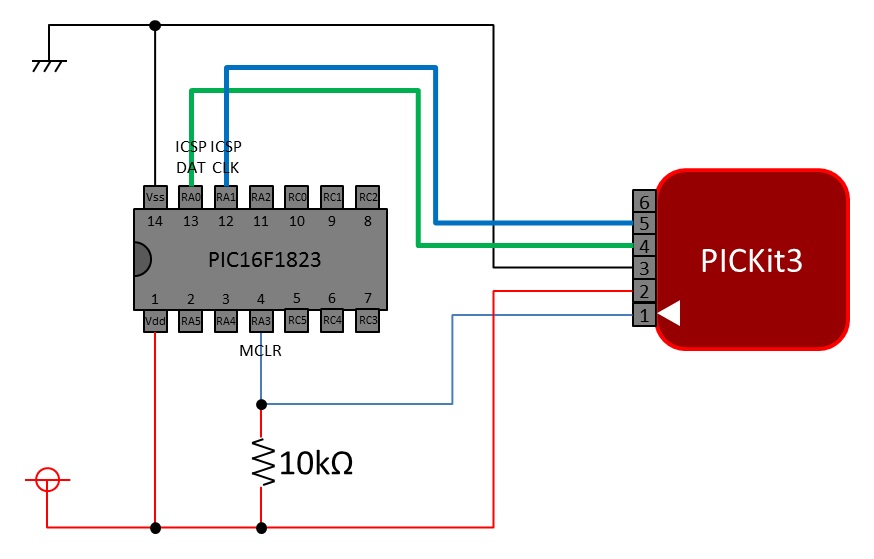 Контроллеры имеют RISC–архитектуру и обеспечивают выполнение большинства команд процессора за один машинный цикл.
Контроллеры имеют RISC–архитектуру и обеспечивают выполнение большинства команд процессора за один машинный цикл.
Для примера, ниже даны характеристики недорогого компактного 8-разрядного контроллера PIC12F629 с многофункциональными портами, малым потреблением и широким диапазоном питания [1].
• Архитектура: RISC
• Напряжение питания VDD: от 2,0В до 5,5В (< 6,5В)
• Потребление:
— <1,0 мА @ 5,5В, 4МГц
— 20 мкА (тип) @ 32 кГц, 2,0В
— <1,0 мкА (тип) в режиме SLEEP@2,0В
• Рассеиваемая мощность: 0,8Вт
• Многофункциональные каналы ввода/вывода: 6/5
• Максимальный выходной ток портов GPIO: 125мА
• Ток через программируемые внутренние подтягивающие резисторы портов: ≥50 (250) ≤400 мкА @ 5,0В• Разрядность контроллера: 8
• Тактовая частота от внешнего генератора: 20 МГц
Длительность машинного цикла: 200 нс
• Тактовая частота от внутреннего RC генератора: 4 МГц ±1%
Длительность машинного цикла: 1мкс
• FLASH память программ: 1К
Число циклов стирание/запись: ≥1000
• ОЗУ память данных: 64
• EEPROM память данных: 128
Число циклов стирание/запись: ≥10K (-40оС ≤TA≤ +125 оС)
• Аппаратные регистры специального назначения: 16
• Список команд: 35 инструкций, все команды выполняются за один машинный цикл,
кроме команд перехода, выполняемых за 2 цикла• Аппаратный стек: 8 уровней
• Таймер/счетчик ТМR0: 8-разрядный с предделителем
• Таймер/счетчик ТМR1: 16-разрядный с предделителем
Дополнительные особенности:
• Сброс по включению питания (POR)
• Таймер сброса (PWRTтаймер ожидания запуска генератора (OST
• Сброс по снижению напряжения питания (BOD)
• Сторожевой таймер WDT
• Мультиплексируемый вывод -MCLR
• Система прерываний по изменению уровня сигнала на входах
• Индивидуально программируемые для каждого входа подтягивающие резисторы
• Программируемая защита входа• Режим пониженного энергопотребления SLEEP
• Выбор режима работы тактового генератора
• Внутрисхемное программирование ICSP с использованием двух выводов
• Четыре пользовательские ID ячейки
Предельная рабочая температура для Е исполнения (расширенный диапазон) от -40оС до +125 оС;
Температура хранения от -65оС до +150 оС.
КМОП технология контроллера обеспечивает полностью статический режим работы, при котором остановка тактового генератора не приводит к потере логических состояний внутренних узлов.
Интегрированная среда разработки MPLAB IDE
MPLAB IDE — бесплатная интегрированная среда разработки ПО для микроконтроллеров PIC включает средства для создания, редактирования, отладки, трансляции и компоновки программ, записи машинного кода в микроконтроллеры через программаторы.
Загрузка MPLAB IDE
Бесплатные версии MPLAB (включая MPLAB 8.92) хранятся на сайте компании Microchip в разделе «DOWNLOAD ARCHIVE».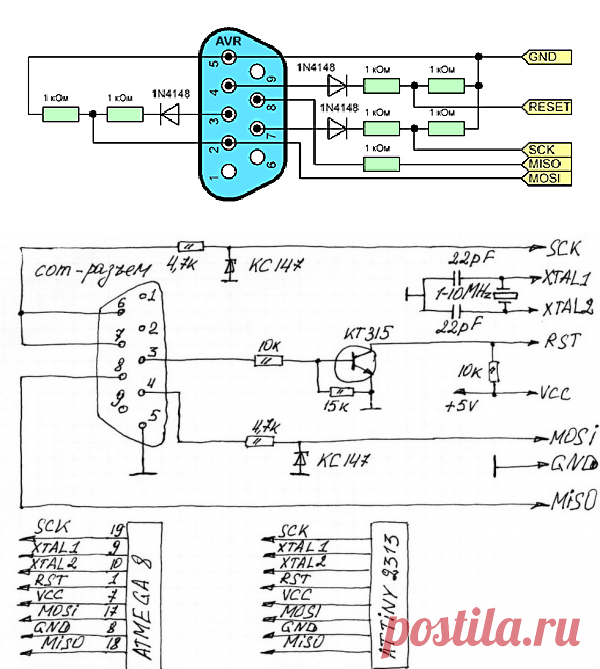
Создание проекта
Пример создания проекта программ PIC контроллера в среде MPLAB включает следующие шаги [2].
1. Вызов менеджера проекта.
2. Выбор типа PIC микроконтроллера.
3. Выбор компилятора, например, Microchip MPASM для ассемблера.
4. Выбор пути к каталогу проекта (клавиша Browse…) и ввод имени проекта.
5. Подключение файлов к проекту в окне Project Wizard → Step Four можно не выполнять. Это можно сделать позднее, внутри активного проекта. Клавиша Next открывает следующее окно.
6. Завершение создания проекта (клавиша Finish).
В результате создания проекта FirstPrMPLAB интерфейс MPLAB принимает вид, показанный на Рис. 1.
Рис. 1. Интерфейс среды MPLAB v8.92 и шаблон проекта.
Создание файла программы
Программу можно создать при помощи любого текстового редактора.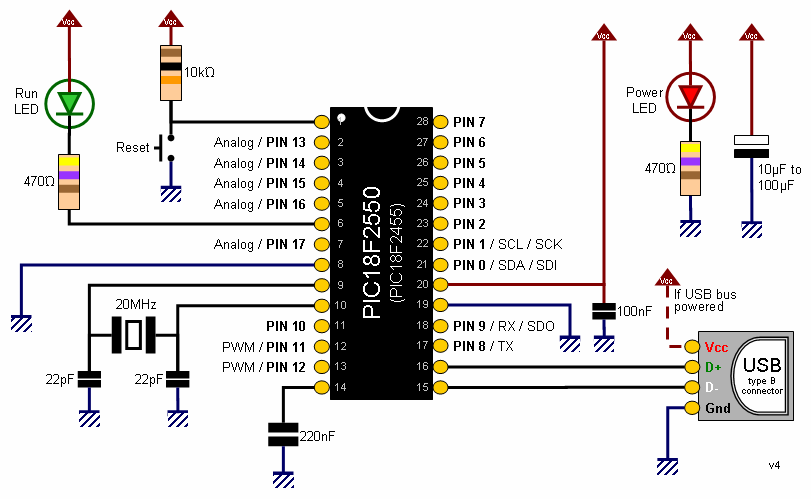 В MPLAB имеется встроенный редактор, который обеспечивает ряд преимуществ, например, оперативный лексический анализ исходного текста, в результате которого в тексте цветом выделяются зарезервированные слова, константы, комментарии, имена, определенные пользователем.
В MPLAB имеется встроенный редактор, который обеспечивает ряд преимуществ, например, оперативный лексический анализ исходного текста, в результате которого в тексте цветом выделяются зарезервированные слова, константы, комментарии, имена, определенные пользователем.
Создание программы в MPLAB можно выполнить в следующей последовательности.
1. Открыть редактор программ: меню → File → New. Изначально программе присвоено имя Untitled.
2. Набрать или скопировать программу, например, на ассемблере.
3. Сохранить программу под другим именем (меню → File → Save As), например, FirstPrMPLAB.asm.
Рис. 2. Пример простейшей программы (на ассемблере) вывода сигналов через порты контроллера GP0, GP1, GP2, GP4, GP5 на максимальной частоте.
Запись ‘1’ в разряде регистра TRISIO переводит соответствующий выходной буфер в 3-е состояние, в этом случае порт GP может работать только на вход. Установка нуля в TRISIO настраивает работу порта GP на выход.
Примечание. По спецификации PIC12F629 порт GP3 микроконтроллера работает только на вход (соответствующий бит регистра TRISIO не сбрасывается – всегда находится в ‘1’).
Регистры TRISIO и GPIO находятся в разных банках области памяти. Переключение банков выполняется 5-м битом регистра STATUS.
Любая программа на ассемблере начинается директивой org и заканчивается директивой end. Переход goto Metka обеспечивает циклическое выполнение программы.
Директива LIST — назначение типа контроллера
Директива __CONFIG — установка значений битов конфигурации контроллера
Директива equ — присвоение числового значения
Директива org 0 — начало выполнения программы с адреса 0
Команда bsf — устанавливает бит указанного регистра в 1
Команда bсf — сбрасывает бит указанного регистра в 0
Команда movlw — записывает константу в регистр W
Команда movwf — копирует содержимое регистра W в указанный регистр
Команда goto — обеспечивает переход без условия на строку с меткой
Директива end — конец программы
Конфигурация микроконтроллера PIC12F629 зависит от настроек слова конфигурации (2007h), которые можно задать в программе через директиву __CONFIG.

Непосредственно или через окно MPLAB: меню → Configure → Configuration Bits:
Где:
Бит 2-0 — FOSC2:FOSC0. Выбор тактового генератора
111 — Внешний RC генератор. Подключается к выводу GP5. GP4 работает как CLKOUT
110 — Внешний RC генератор. Подключается к выводу GP5. GP4 работает как ввод/вывод
101 — Внутренний RC генератор 4МГц. GP5 работает как ввод/вывод. GP4 — как CLKOUT100 — Внутренний RC генератор 4МГц. GP5 и GP4 работают как ввод/вывод
011 — EC генератор. GP4 работает как ввод/вывод. GP5 — как CLKIN
010 — HC генератор. Резонатор подключается к GP4 и GP5
001 — XT генератор. Резонатор подключается к GP4 и GP5
000 — LP генератор. Резонатор подключается к GP4 и GP5Бит 3 — WDTE: настройка сторожевого таймера (Watchdog Timer)
1 — WDTE включен
0 — WDTE выключенСторожевой таймер предохраняет микроконтроллер от зависания – перезапускает программу через определенный интервал времени если таймер не был сброшен.
Период таймера устанавливается в регистре OPTION_REG. Обнуление сторожевого таймера вызывается командой CLRWDT.
Бит 4 — PWRTE: Разрешение работы таймера включения питания:
1 — PWRT выключен
0 — PWRT включенТаймер задерживает микроконтроллер в состоянии сброса при подаче питания VDD.
Бит 5 — MCLR: Выбор режима работы вывода GP3/-MCLR
1 — работает как -MCLR
0 — работает как порт ввода-вывода GP3Бит 6 — BODEN: Разрешение сброса по снижению напряжения питания (как правило < 2.0В)
1 — разрешен сброс BOR
0 — запрещен сброс BOR автоматически включается таймерПри разрешении сброса BOR автоматически включается таймер PWRT
Бит 7 — .CP: Бит защиты памяти программ от чтения программатором
1 Защита выключена
0 Защита включенаПри выключения защиты вся память программ стирается
Бит 8 — .CPD: Бит защиты EPROM памяти данных
1 Защита выключена
0 Защита включенаПосле выключения защиты вся информация будет стерта
Бит 11-9 — Не используются: Читается как ‘1’.
Бит 13-12 — BG1:BG0. Биты калибровки сброса по снижению питания
00 — нижний предел калибровки
11 — верхний предел калибровки
Добавление программы к проекту
Пример добавления программы к проекту показан на (Рис. 3).
Рис. 3. Добавление программы FirstPrMPLAB.asm к проекту FirstPrMPLAB.mcp
Сохранить материалы проекта можно командой: меню → File → Save Workspace.
Компиляция
Чтобы создать бинарный файл с расширением hex для прошивки микроконтроллера необходимо откомпилировать проект. Запуск компиляции выполняется командой меню → Project → Build All. Результаты компиляции можно увидеть в окне Output (Рис. 1). Если в программе нет ошибок, то компилятор выдаёт сообщение об успешной компиляции: BUILD SUCCEEDED, загрузочный HEX файл можно найти в рабочем каталоге:
Отладка программы
Отладку программы в среде MPLAB IDE можно выполнить при помощи аппаратного эмулятора MPLAB REAL ICE или программного симулятора MPLAB SIM. Запуск последнего выполняется как показано на Рис. 4.
Запуск последнего выполняется как показано на Рис. 4.
Рис. 4. Подключение к симулятору MPLAB SIM для отладки программы.
После запуска отладчика в окне Output (Рис. 1) появляется закладка MPLAB SIM, куда MPLAB выводит текущую информацию отладчика. Команды отладчика (Рис. 5) после запуска становятся активными.
Рис. 5. Команды отладчика.
Команды отладчика:
• Run — Непрерывное выполнение программы до точки останова (Breakpoint) если таковая установлена.
• Halt — Остановка программы на текущем шаге выполнения.
• Animate — Анимация непрерывного выполнения программы.
• Step Into — Выполнение по шагам (вызовы Call выполняются за один шаг).
• Step Over — Выполнение по шагам включая команды вызовов Call.
• Reset — Начальная установка программы. Переход указателя на первую команду.
• Breakpoints — Отображение списка точек останова. Обработка списка.
Обработка списка.
При выполнении программы по шагам текущий шаг выделяется стрелкой (Рис. 6). Непрерывное выполнение программы останавливается командой Halt или достижением программой точки останова. Точка останова устанавливается/снимается в строке программы двойным щелчком.
Пример программы на ассемблере, которая с максимальной скоростью меняет состояние портов контроллера показан на Рис. 6 (справа). Программа передаёт в регистр портов GPIO данные b’10101010’ и b’01010101’. Поскольку в регистре GPIO передачу данных в порты контроллера выполняют не все разряды, а только 0,1,2,4 и 5, то состояние регистра GPIO (Рис. 6, слева) отличается значениями: b’00100010’ и b’00010101’.
Рис. 6. Состояние регистров специального назначения контроллера на момент выполнения программы (слева) и выполняемая по шагам программа (справа).
В процессе отладки можно наблюдать за состоянием регистров, переменных, памяти в соответствующих окнах, открываемых в разделе View основного меню.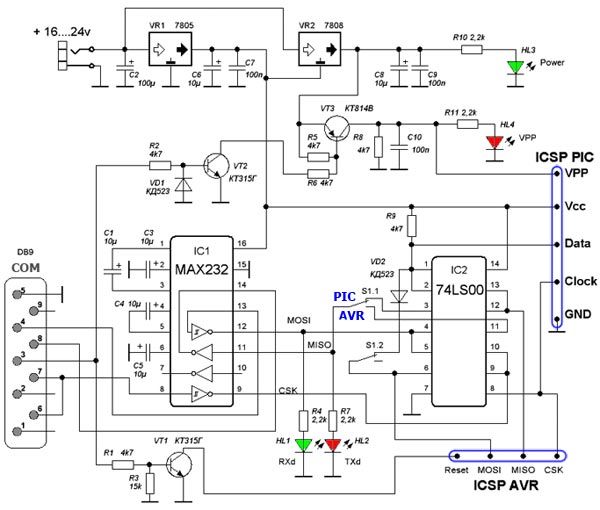 В процессе отладки можно вносить изменения в код программы, содержимое регистров, памяти, изменять значения переменных. После изменения кода необходимо перекомпилировать программу. Изменение содержимого регистров, памяти и значения переменных (окна раздела View: Special Function Register, File Register, EEPROM, Watch) не требует перекомпиляции.
В процессе отладки можно вносить изменения в код программы, содержимое регистров, памяти, изменять значения переменных. После изменения кода необходимо перекомпилировать программу. Изменение содержимого регистров, памяти и значения переменных (окна раздела View: Special Function Register, File Register, EEPROM, Watch) не требует перекомпиляции.
Входные сигналы портов модели микроконтоллера можно задать в разделе Debugger → Stimulus. Устанавливаемые состояния сигналов портов привязываются к времени (тактам) отладки.
Иногда результаты выполнения программы в режиме отладки не соответствуют выполнению этой же программы в реальном контроллере, так, например, отладчик программы (Рис. 6) без инструкций movlw 0x07 и movwf cmcon показывает, что выходы GP0 и GP1 регистра GPIO не изменяются — находятся в нулевом состоянии, содержимое регистра GPIO попеременно равно 0x14 и 0х20. Однако, контроллер, выполняющий программу без указанных инструкций, показывает на осциллографе циклическую работу всех пяти выходов: 0x15 и 0х22, включая GP0 и GP1 (см. Рис. 7).
Рис. 7).
Осциллограммы контроллера, выполняющего циклы программы Рис. 6 (Metka… goto Metka) показаны на Рис. 7.
Рис. 7. Осциллограммы выхода GP0 (слева) и GP1 (справа) микроконтроллера PIC12F629, работающего от внутреннего 4МГц RC генератора. Программа (Рис. 6) формирует сигналы максимальной частоты на всех выходах контроллера. За период сигналов 5.3 мкс выполняется 5 команд (6 машинных циклов), амплитуда GP0 сигнала на осциллограмме равна 4.6В, измеренное программатором питание контроллера 4.75В.
Прошивка микроконтроллера
Для записи программы в микроконтроллер (прошивки контроллера) необходимо микроконтроллер подключить к интегрированной среде MPLAB IDE через программатор. Организация подключения показана ниже в разделе «Подключение программатора PIC-KIT3».
Примечание. В контроллер PIC12F629 записана заводская калибровочная константа настройки частоты внутреннего тактового генератора. При необходимости её можно прочитать и восстановить средствами MPLAB с использованием программатора.
Команды для работы с программатором и изменения его настроек находятся в меню MPLAB Programmer. Тип программатора в MPLAB выбирается в разделе: меню → Programmer → Select Programmer.
Рис. 8. Выбор программатора для подключения к среде MPLAB.
Прошивка микроконтроллера через программатор запускается командой: меню → Programmer → Program. Сообщение об успешной прошивке показано на Рис. 9.
Рис. 9. Запуск прошивки микроконтроллера и вид сообщения об успешной прошивке.
Примечание: Во время прошивки микроконтроллера у программатора PIC-KIT3 мигает желтый светодиод.
Подключение MATLAB/SIMULINK к MPLAB
В системе моделирования динамических систем Simulink (приложение к Matlab) на языке графического программирования [7] можно разрабатывать программы для семейства PIC контроллеров имеющих АЦП/ЦАП, счетчики, таймеры, ШИМ, DMA, интерфейсы UART, SPI, CAN, I2C и др.
Пример Simulink программы PIC контроллера показан на Рис. 10.
Рис. 10. Пример программы на языке графического программирования для PIC контроллера выполненной в среде моделирования динамических систем Simulink.
Взаимодействие средств разработки и компиляции программ для PIC контроллеров в Simulink показано на Рис. 11 [6].
Рис. 11. Структура средств построения адекватной модели PIC контроллера на языке графического программирования.
Для построения среды разработки необходимы следующие компоненты Matlab:
• Simulink
• Real-Time Workshop Embedded Coder
• Real-Time Workshop
И Cи компилятор компании Microchip:
• C30 для контроллеров PIC24, dsPIC30 и PIC33
• или C32 для контроллеров серии PIC32
Установка компонентов Matlab
На сайте имеются Simulink библиотеки (dsPIC Toolbox) для PIC контроллеров и версий Matlab c R2006a по R2012a:
Для скачивания библиотеки необходимо зарегистрироваться.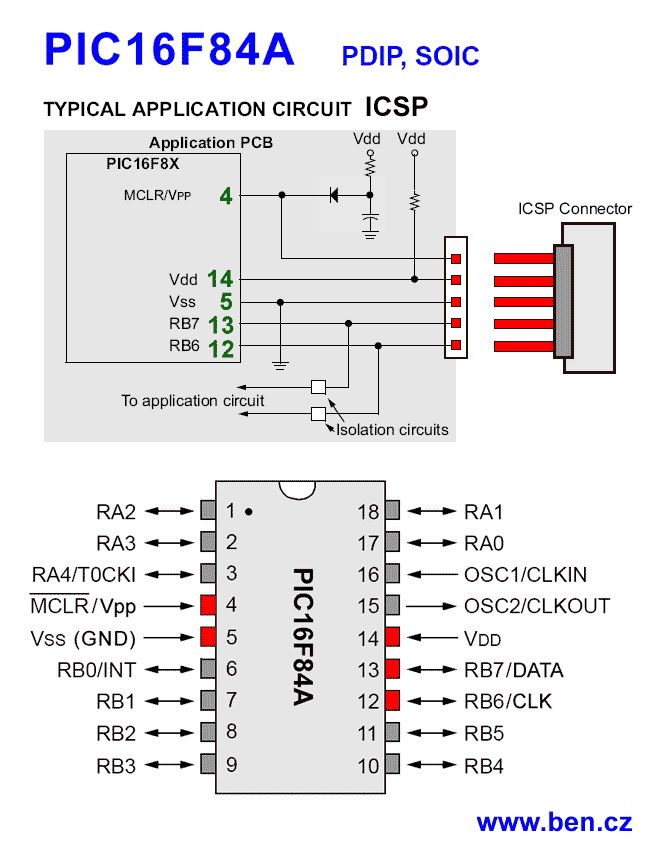 Программы поддерживают работу 100 микроконтроллеров из серий PIC 16MC, 24F, 30F, 32MC, 33F, 56GP, 64MC, 128MC, 128GP.
Программы поддерживают работу 100 микроконтроллеров из серий PIC 16MC, 24F, 30F, 32MC, 33F, 56GP, 64MC, 128MC, 128GP.
Бесплатные версии работают с Simulink моделями PIC контроллеров имеющих до 7 портов ввода-вывода.
Для установки dsPIC Toolbox — библиотеки блоков PIC контроллеров для Matlab/Simulink необходимо [4]:
• Скачать dsPIC Toolbox для требуемой версии Matlab.
• Распаковать zip файл в папке, в которой будут установлены Simulink блоки.
• Запустить Matlab.
• Настроить текущий каталог Matlab на папку с распакованным файлом.
• Открыть и запустить файл install_dsPIC_R2012a.m, например, кнопкой меню или клавишей клавиатуры.
Библиотеки dsPIC и примеры Simulink моделей устанавливаются в текущую папку Matlab (Рис. 12). Установленные блоки для моделирования PIC контроллеров доступны в разделе Embedded Target for Microchip dsPIC библиотеки Simulink (Рис. 13).
Рис. 12. Содержимое текущего каталога после выполнения install_dsPIC_R2012a. m.
m.
Рис. 13. Блоки, установленной библиотеки «Embedded Target for Microchip dsPIC».
Для совместной компиляции Simulink модели средствами Matlab и MPLAB необходимо прописать в переменной окружения path Matlab с высшим приоритетом путь к каталогу MPLAB с файлами MplabOpenModel.m, MplabGetBuildinfo.m и getHardwareConfigs.m:
>> path('c:\Program Files (x86)\Microchip\MPLAB IDE\Tools\MATLAB\',path) Установка Си компилятора MPLAB
Компиляторы MPLAB находятся на сайте Microchip (Download Archive → MPLAB C Compiler for PIC24 and dsPIC DSCs). Для установки демонстрационной версии компилятора С30 необходимо его скачать по ссылке PIC24/dsPIC v3.25 (Рис. 14) и запустить принятый файл mplabc30-v3.25-comboUpgrade.exe.
Рис. 14. Версии Си компилятора (слева) и режимы его установки (справа).
Примечание. Работа выполнена с версией v3. 25 компилятора С30 для PIC24/dsPIC. Проверка показала, что следующая версия v3.30 не поддерживает совместную компиляцию моделей Matlab R2012a (dsPIC Toolbox) без ошибок.
25 компилятора С30 для PIC24/dsPIC. Проверка показала, что следующая версия v3.30 не поддерживает совместную компиляцию моделей Matlab R2012a (dsPIC Toolbox) без ошибок.
Установочный exe файл создаёт в разделе c:\Program Files (x86)\Microchip\ новый каталог mplabc30 с файлами:
Рис. 15. Каталоги компилятора C30 MPLAB.
Последовательность Simulink программирования для PIC контроллеров
1. Создайте рабочий каталог и скопируйте в него *.mdl примеры из раздела example (см. Рис. 12).
2. Загрузите Matlab. Настройте его на рабочий каталог.
3. Включите в переменную окружения path Matlab с высшим приоритетом путь к MPLAB — каталогу c:\Program Files (x86)\Microchip\MPLAB IDE\Tools\MATLAB\:
>> path('c:\Program Files (x86)\Microchip\MPLAB IDE\Tools\MATLAB\',path)
Примечание: Использование команды >>path без аргументов приводит к отображению списка путей переменной path в окне команд (Command Window). Удалить путь из переменной path можно командой rmpath, например:
Удалить путь из переменной path можно командой rmpath, например:
>>rmpath(' c:\Program Files\Microchip\MPLAB IDE\Tools\MATLAB\')4. Создайте Simulink модель для PIC контроллера, используя блоки библиотеки «Embedded Target for Microchip dsPIC» (Рис. 13), или загрузите готовую модель, например, Servo_ADC.mdl.
Тип контроллера, для которого разрабатывается Simulink модель, выбирается из списка в блоке Master > PIC (Рис. 16, Рис. 10), который должен быть включен в состав модели.
Рис. 16. Выбор типа контроллера в блоке Master модели.
5. Проверьте настройки конфигурации модели: Меню → Simulation → Configuration Parameters <Ctrl+E>. В строке ввода System target file раздела Code Generation должен быть указан компилятор S-функций dspic.tlc (Рис. 17). Выбор dspic.tlc настраивает все остальные параметры конфигурации модели, включая шаг и метод интегрирования.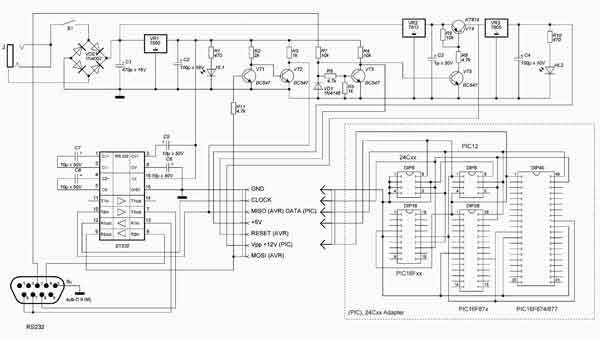
Рис. 17. Выбор компилятора S-функций dspic.tlc для моделей PIC-контроллеров в разделе «основное меню → Simulation → Configuration Parameters → Code Generation».
6. Откомпилируйте модель tmp_Servo_ADC.mdl. Запуск компилятора показан на Рис. 18.
Рис. 18. Запуск компилятора Simulink модели.
В результате успешной компиляции (сообщение: ### Successful completion of build procedure for model: Servo_ADC) в текущем каталоге создаются HEX файл для прошивки PIC контроллера и MCP проект среды MPLAB (Рис. 19).
Рис. 19. Результаты компиляции модели.
Запуск модели в Matlab/Simulink выполняется в окне модели кнопкой, условное время моделирования устанавливается в строке:
Управление компиляцией Simulink моделей из среды MPLAB
Управление компиляцией Simulink модели можно выполнять командами раздела Matlab/Simulink среды MPLAB, например, в следующем порядке.
1. Разработайте модель PIC контроллера в Matlab/Simulink. Сохраните модель.
2. Запустите MPLAB.
3. Выберите MPLAB меню → Tools → Matlab/Simulink и новый раздел появится в составе меню.
4. В разделе Matlab/Simulink откройте Simulink модель, например, Servo_ADC, командой «Matlab/Simulink → Specify Simulink Model Name → Open → File name → Servo_ADC.mdl → Open». Команда Open запускает Matlab и открывает модель.
5. Откомпилируйте модель и создайте MCP проект командами Generate Codes или Generate Codes and Import Files. Перевод MDL модели в MCP проект выполняется TLC компилятором Matlab.
В результате создаётся проект MPLAB:
со скриптами модели на языке Си.
6. Откройте проект: меню → Project → Open → Servo_ADC.mcp (Рис. 20).
Рис. 20. Структура MCP проекта Simulink модели Servo_ADC.mdl в среде MPLAB.
Проект Simulink модели готов для редактирования, отладки и компиляции в машинные коды контроллера средствами MPLAB.
Подключение программатора PIC-KIT3
Узнать какие программаторы записывают бинарный код в конкретный микроконтроллер можно в разделе меню → Configure → Select Device среды MPLAB 8.92. Например, программатор PIC-KIT3 не поддерживает контроллер PIC12C508A (Рис. 21, левый рисунок), но работает с контроллером PIC12F629 (Рис. 21, правый рисунок).
Рис. 21. Перечень программаторов для прошивки микроконтроллера.
Информацию об установленном драйвере программатора PIC-KIT3 можно запросить у менеджера устройств ОС Windows (Рис. 22).
Рис. 22. Информация об установленном драйвере программатора PIC-KIT3.
Схема подключения микроконтроллера PIC12F629 к программатору PIC-KIT3 показана на Рис. 23.
Рис. 23. Схема подключения микроконтроллера PIC12F629 к программатору PIC-KIT3.
Вывод PGM программатора для прошивки контроллеров PIC12F629 не используется.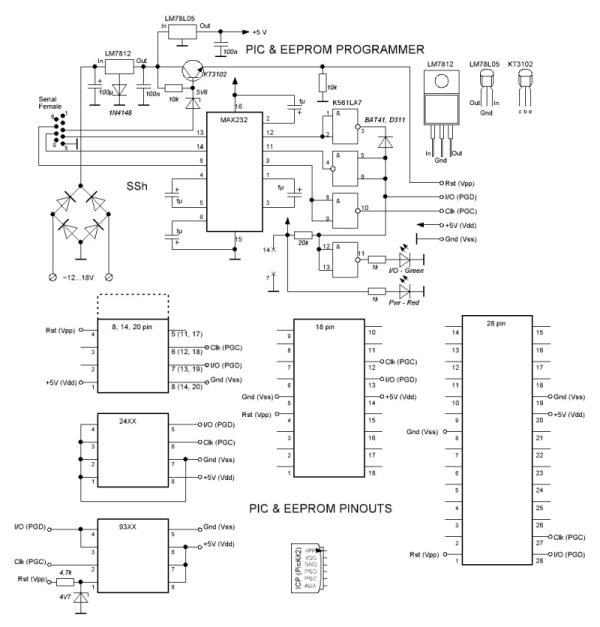 Наличие вывода PGM для разных типов PIC контроллеров показано на Рис. 24. Вывод PGM рекомендуется «притягивать» к общему проводу (GND), через резистор, номиналом 1К [3].
Наличие вывода PGM для разных типов PIC контроллеров показано на Рис. 24. Вывод PGM рекомендуется «притягивать» к общему проводу (GND), через резистор, номиналом 1К [3].
Рис. 24. Выводы PGM PIC контроллеров.
Индикация светодиодов программатора Olimex PIC-KIT3 показана в ниже:
Желтый — Красный — Состояние программатора
Вкл — Выкл — Подключен к USB линии
Вкл — Вкл — Взаимодействие с MPLAB
Мигает — Включен постоянно — Прошивка микроконтроллера
Не следует подключать питание микроконтроллера VDD (Рис. 23) к программатору, если контроллер запитывается от своего источника питания.
При питании микроконтроллера от программатора на линии VDD необходимо установить рабочее напряжение, например, 5В программой MPLAB (Menu → Programmer → Settings → Power), как показано на Рис. 25.
Примечание. При отсутствии напряжения на линии VDD MPLAB IDE выдает сообщение об ошибке: PK3Err0045: You must connect to a target device to use
Рис. 25. Установка напряжения VDD на программаторе PIC-KIT3 программой MPLAB IDE v8.92.
25. Установка напряжения VDD на программаторе PIC-KIT3 программой MPLAB IDE v8.92.
Если программатор не может установить требуемое напряжение, например, 5В при его питании от USB, в которой напряжение меньше 5В, MPLAB IDE выдает сообщение об ошибке: PK3Err0035: Failed to get Device ID. В этом случае, сначала необходимо измерить напряжение программатора — считать его в закладке меню → Programmer → Settings → Status, а затем установить напряжение (не больше измеренного) в закладке меню → Programmer → Settings → Power.
Рис. 26. Измерение (слева) и установка (справа) VDD напряжения программатора PIC-KIT3 программой MPLAB IDE v8.92.
Пример MPLAB сообщения успешного подключения микроконтроллера к программатору по команде меню → Programmer → Reconnect показан на Рис. 27.
Рис. 27. Сообщение MPLAB об успешном подключении микроконтроллера к программатору.
Можно программировать не только отдельный PIC контроллер, но и контроллер, находящийся в составе рабочего устройства. Для программирования PIC контроллера в составе устройства необходимо предусмотреть установку перемычек и токоограничивающих резисторов как показано на Рис. 28 [3].
Для программирования PIC контроллера в составе устройства необходимо предусмотреть установку перемычек и токоограничивающих резисторов как показано на Рис. 28 [3].
Рис. 28. Подключение микроконтроллера в составе электронного устройства к программатору.
Заключение
Малоразрядные PIC-контроллеры имеют широкий диапазон питания, низкое потребление и малые габариты. Они программируются на языках низкого уровня. Разработка программ на языке графического программирования Simulink с использованием многочисленных библиотек значительно сокращает время разработки и отладки в сравнении с программированием на уровне ассемблера. Разработанные для PIC-контроллеров Simulink структуры можно использовать и для компьютерного моделирования динамических систем с участием контроллеров. Однако, из-за избыточности кода такой подход применим только для семейств PIC контроллеров с достаточными ресурсами.
Библиографический список
1.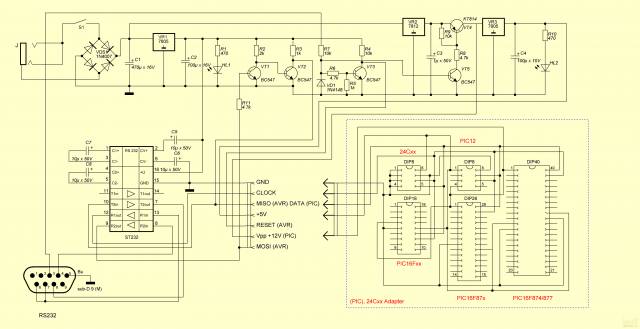 PIC12F6XX. Однокристальные 8-разрядные FLASH CMOS микроконтроллеры компании Microchip Technology Incorporated. PIC12F629, PIC12F675. OOO “Микро-чип”. Москва – 2002.
PIC12F6XX. Однокристальные 8-разрядные FLASH CMOS микроконтроллеры компании Microchip Technology Incorporated. PIC12F629, PIC12F675. OOO “Микро-чип”. Москва – 2002.
2. Microchip. MPLAB IDE. User’s Guide with MPLAB Editor and MPLAB SIM Simulator
3. ICSP — Внутрисхемное программирование PIC-контроллеров DOC Rev 1.03 (последнее обновление 19.05.2005)
4. MPLAB IDE Help: MATLAB.
5. Introduction to Microchip-SIMULINK Blocksets and MATLAB Plug-in for MPLABIDE Produced by Murali Manohara Chembarpu.
6. Embedded Target for 16 bits PIC.
7. Dr. Bob Davidov. Портал научно-практических публикаций
Загрузка с помощью MPLAB X IDE
Введение
В этом разделе представлены пошаговые инструкции для нового пользователя по загрузке обновленной прошивки (программы или машинных кодов) на печатную плату с помощью микроконтроллера Microchip.
Вещи, которые необходимо подготовить
- Печатная плата вашего микроконтроллера Microchip
- Программатор (PICkit)
- MPLAB X IDE (интегрированная среда разработки)
- Прошивка (файл с шестнадцатеричным кодом *.
 hex или файлы проекта, содержащие программу вашего контроллера)
hex или файлы проекта, содержащие программу вашего контроллера)
Когда вы будете готовы, вы можете шаг за шагом загружать микропрограмму в микроконтроллер.
Печатная плата микрочипа
Большинство печатных плат микрочипа, разработанных PIC-CONTROL, снабжены портом для программирования, который позволяет нам загружать программу на встроенный чип микроконтроллера.
Имеется стандартный порт программирования микрочипа, также известный как ICSP, к которому вы можете подключиться с помощью вашего программатора.
Порт разъема для программирования на печатной плате Продукт
Порт для программирования обычно расположен рядом с краем печатной платы. Это ряд из 6 отверстий, сгруппированных с прямоугольной коробкой (шаг контактов 2,54 мм).
Вы должны знать, как определить контакт № 1 на этом порту. Контакт номер 1 посадочного места обозначен треугольной стрелкой. Вы также можете идентифицировать этот штифт 1 по скошенному углу на прямоугольной коробке.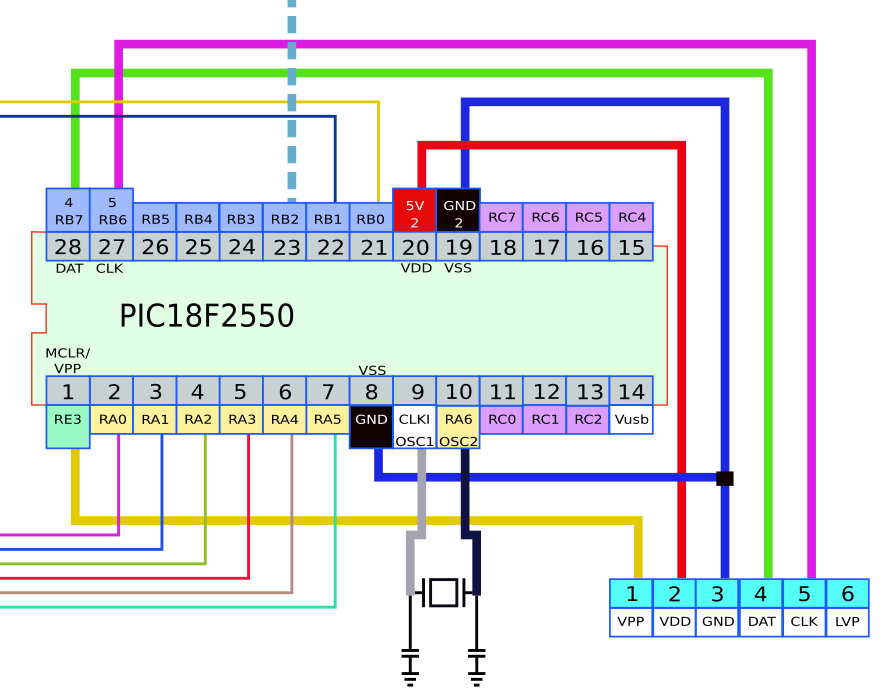
Ниже приведены фотографии того, как порт программирования ICSP выглядит на вашей печатной плате.
ICSP (специальная версия без каких-либо отверстий)
Предполагается, что вы подключаете программатор к этому порту ICSP с выравниванием по контакту 1.
Подробная информация о процедуре будет представлена в следующем разделе ниже.
Программатор
Вам понадобится программатор. Инструменты программиста помогут вам подключить компьютер к микросхеме микроконтроллера. Он используется для загрузки прошивки микроконтроллера (программы контроллера) в микроконтроллер на вашей печатной плате.
Существует ряд инструментов для программирования, позволяющих загружать прошивку. В этом примере мы используем официальный инструмент программирования PICkit 3 или PICkit 4 от Microchip.
Другими широко известными инструментами программирования являются ICD4 (внутрисхемный отладчик), ICD3 , PM3 и REAL ICE .
Обратите внимание на контакт № 1 на программаторе. Вы должны определить этот контакт и совместить его с контактом 1 порта ICSP на печатной плате.
Программатор PICkit 3
PICkit 3
PICkit 4 (новая версия)
PIC Распиновка инструмента для программирования комплекта
Это распиновка программатора PICkit. Этот вывод также известен как порт программирования ICSP.
Обратите внимание, что контакт № 1 обозначен треугольной стрелкой.
MPLAB X IDE (интегрированная среда разработки для микроконтроллера Microchip)
Последнее, что вам нужно, это программное обеспечение, позволяющее разрабатывать и загружать вашу программу в микросхему вашего микроконтроллера.
MPLAB X IDE — это бесплатное программное обеспечение для разработки микроконтроллеров. Это полноценная платформа для вашей работы по кодированию прошивки.
Теперь вам нужно загрузить следующее:
- программное обеспечение MPLAB X IDE (версия для Windows).

- Компилятор MPLAB XC.
Загрузка и установка программного обеспечения MPLAB X IDE
Вы можете щелкнуть эту ссылку, чтобы загрузить последнюю версию программного обеспечения MPLAB X IDE (версия для Windows). Если эти ссылки не работают, выполните шаги, описанные здесь, для загрузки с официального сайта Microchip.
https://www.microchip.com/mplab/mplab-x-ide
- Щелкните здесь, чтобы перейти на веб-сайт Microchip для получения программного обеспечения MPLAB X IDE.
- Прокрутите страницу вниз и найдите вкладку «Загрузки», чтобы щелкнуть ее.
- Перейдите к соответствующей версии (Windows, Linux или Mac) и загрузите программное обеспечение.
- На данный момент программное обеспечение имеет версию «MPLAB® X IDE v5.05»
Установите это программное обеспечение на свой компьютер.
Загрузите и установите компилятор MPLAB X
Компилятор преобразует исходный код программы в машинный код, прежде чем вы сможете загрузить программу в микросхему микроконтроллера.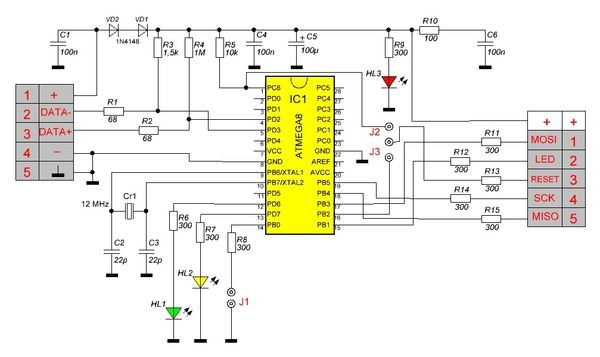 Для другого микроконтроллера потребуется соответствующий компилятор. Рекомендуется установить весь компилятор следующим образом.
Для другого микроконтроллера потребуется соответствующий компилятор. Рекомендуется установить весь компилятор следующим образом.
http://www.microchip.com/mplab/compilers
- Компилятор MPLAB® XC8
- Компилятор MPLAB® XC16
Установите эти компиляторы MPLAB XC8 и MPLAB XC16 на свой компьютер.
Пошаговая процедура загрузки прошивки в микросхему микроконтроллера
Теперь, когда у вас есть
- Печатная плата
- Программатор
- МПЛАБ Х
готово…
Мы можем начать загрузку вашего проекта или файла *.hex..
Есть два режима загрузки прошивки в микроконтроллер.
- Метод 1: Загрузите файл hex.* (машинный код) с помощью программного обеспечения MPLAB X IPE .
- Метод 2: Загрузите проект (исходный код) с помощью программного обеспечения MPLAB X IDE .

Метод 1: Загрузка микропрограммы с помощью программного обеспечения IPE
Этот метод обычно используется для производства. Операторам-программистам будет предоставлен файл *.hex для загрузки прошивки в микросхему микроконтроллера.
Преимущество этого метода в том, что он прост и не раскрывает реальный исходный код вашего проекта.
Шаг 1: Запустите программу MPLAB X IPE .
Шаг 2: В разделе « Устройство: » выберите номер детали микроконтроллера, на который вы хотите загрузить прошивку. Обратитесь к вашей схеме для точного номера детали микроконтроллера.
Нажмите на кнопку « Применить «.
Шаг 3: Подключите программатор к компьютеру.
Обратите внимание, что программа обновляет раздел «Инструмент:» после обнаружения вашего инструмента.
Нажмите кнопку « Подключить », чтобы начать подключение к программатору.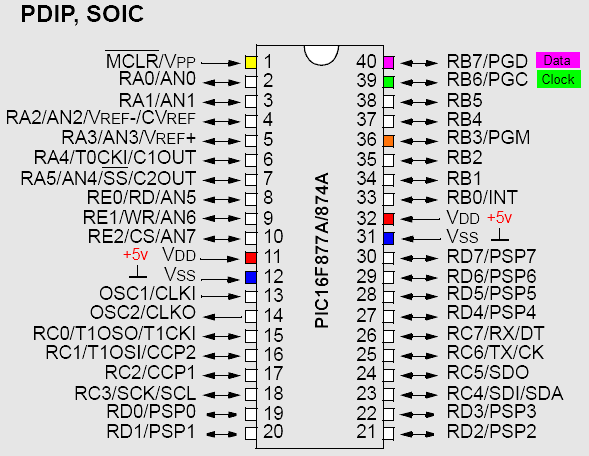
Вы должны увидеть следующее распечатанное сообщение…
**************************************** ****************
Подключение к MPLAB PICkit 3…
Текущая прошивка на PICkit 3
Версия набора микропрограмм…..01.51.08 *
Тип прошивки…………..Enhanced Midrange
Шаг 4: В разделе « Hex File: » загрузите файл *.hex для вашего производство. Это файл машинного кода для вашей печатной платы. Это единственный файл, необходимый для производства.
Для начала этот файл находится в папке вашего проекта. Например…
Каталог вашего проекта -> «yourProject.X\dist\default\production\ yourProject.X.production.hex »
Шаг 5: Подключите программатор к порту ICSP на печатной плате. Убедитесь, что штырь 1 на вашем разъеме выровнен правильно. Затем включите плату.
Шаг 6: Нажмите кнопку «Программировать», чтобы начать загрузку прошивки в микросхему микроконтроллера на печатной плате.
Да, все готово. Поздравление.
Ваша плата успешно загружена микропрограммой.
Способ 2: загрузка исходного кода проекта с помощью программного обеспечения IDE
Этот метод обычно используется во время разработки. Инженер может редактировать исходный код и напрямую загружать изменения микропрограммы в микросхему микроконтроллера.
Рекомендуется сохранить версию встроенного ПО, пока вы выполняете редактирование и улучшение. Сохранение оригинальной функционирующей версии является обязательным. Вы всегда можете вернуться к исходной копии, если испортите исходные коды проекта.
Шаг 1: Запустите программу MPLAB X IDE .
Шаг 2: Откройте файлы вашего проекта. Перейдите к Файл > Открыть проект…
Выберите файлы проекта. Это папка проекта, оканчивающаяся на *.X. Например, «yourProject.X»
Проект загрузится.
Шаг 3: Подключите программатор к компьютеру.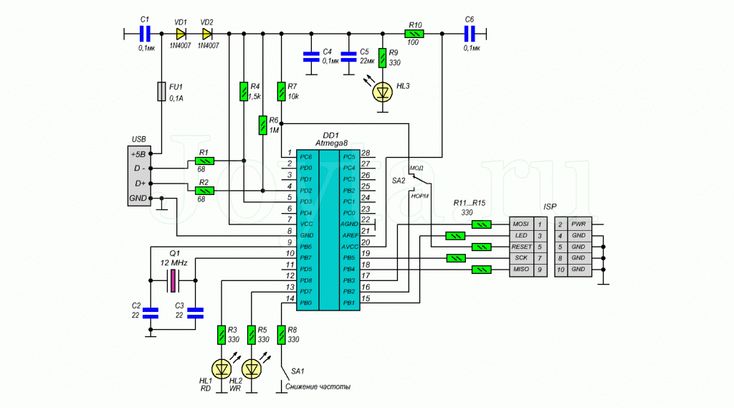
Шаг 4: Подключите программатор к порту ICSP на печатной плате.
Убедитесь, что контакт 1 на разъеме правильно совмещен. Затем включите плату.
Шаг 5: Щелкните значок со стрелкой вниз под строкой меню.
Выберите «Создать и запрограммировать устройство», чтобы начать загрузку прошивки в микросхему микроконтроллера на печатной плате.
Да, готово. Поздравление.
Ваша плата успешно загружена микропрограммой.
Подробнее…
Для получения более подробной информации вы можете посетить официальный сайт Microchip
или YouTube для получения более подробных инструкций.
Обновления прошивки в полевых условиях
Микроконтроллеры
Администратор блога Оставить комментарий
Нас поражает, как много людей запускают продукты на основе микроконтроллеров, не задумываясь о том, как они будут обновлять продукт в будущем. Возможно, это необходимо сделать из-за ошибки, но, скорее всего, из-за того, что клиенты просят новые функции или конкуренты выпускают лучшие версии.
Возможно, это необходимо сделать из-за ошибки, но, скорее всего, из-за того, что клиенты просят новые функции или конкуренты выпускают лучшие версии.
Первое, что необходимо сделать, это добавить разумный интерфейс ISP (в системном программировании). Даже если микроконтроллер запрограммирован с помощью программатора сокетов в производстве, разумно добавить возможность ISP, поскольку большинство современных микроконтроллеров поддерживают ISP.
Выберите простой интерфейс, который подходит для стандартных разъемов программатора. Они различаются в зависимости от семейства микроконтроллеров: программисты PIC, как правило, используют разъемы 6 x 1 pin или разъемы RJ11, в то время как AVR использует разъемы 3 x 2 или 5 x 2 pin. Добавление заголовка блока на вашу доску стоит дешево и дает ключевой способ ориентации, чтобы пользователь не мог подключиться неправильно.
Следующим фактором, который часто упускают из виду, являются данные конфигурации, такие как серийные номера или информация о калибровке, которые необходимо сохранить во время обновления. Это может быть проблемой, если вы также заблокировали устройство для защиты своего кода. Никогда не помещайте эти данные в память кодов, так как они будут стерты. EEPROM является хорошим выбором для микроконтроллеров AVR, так как они имеют флаг сохранения EEPROM, но могут быть проблемой на более старых устройствах PIC, особенно если они работают при более низком напряжении ниже 4,5 В, поскольку тогда единственным выбором является массовое стирание. Устройства PIC имеют отдельный раздел байтов идентификатора пользователя, который можно сохранить. Проведите небольшое исследование, когда решите, где хранить данные, которые должны быть сохранены.
Это может быть проблемой, если вы также заблокировали устройство для защиты своего кода. Никогда не помещайте эти данные в память кодов, так как они будут стерты. EEPROM является хорошим выбором для микроконтроллеров AVR, так как они имеют флаг сохранения EEPROM, но могут быть проблемой на более старых устройствах PIC, особенно если они работают при более низком напряжении ниже 4,5 В, поскольку тогда единственным выбором является массовое стирание. Устройства PIC имеют отдельный раздел байтов идентификатора пользователя, который можно сохранить. Проведите небольшое исследование, когда решите, где хранить данные, которые должны быть сохранены.
Когда вы захотите обновить прошивку, ваши продукты будут разбросаны по всей вашей стране или миру, и отзыв их на базу нецелесообразен. Таким образом, другим людям, таким как сервисные инженеры, дистрибьюторы или конечные пользователи, придется выполнять обновление за вас, и вы хотите облегчить им задачу.
Мы уже рассмотрели интерфейс провайдера, чтобы убедиться в простоте подключения программатора.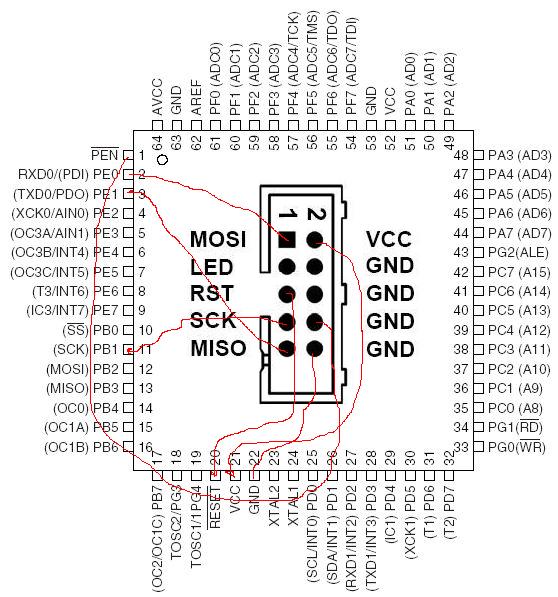


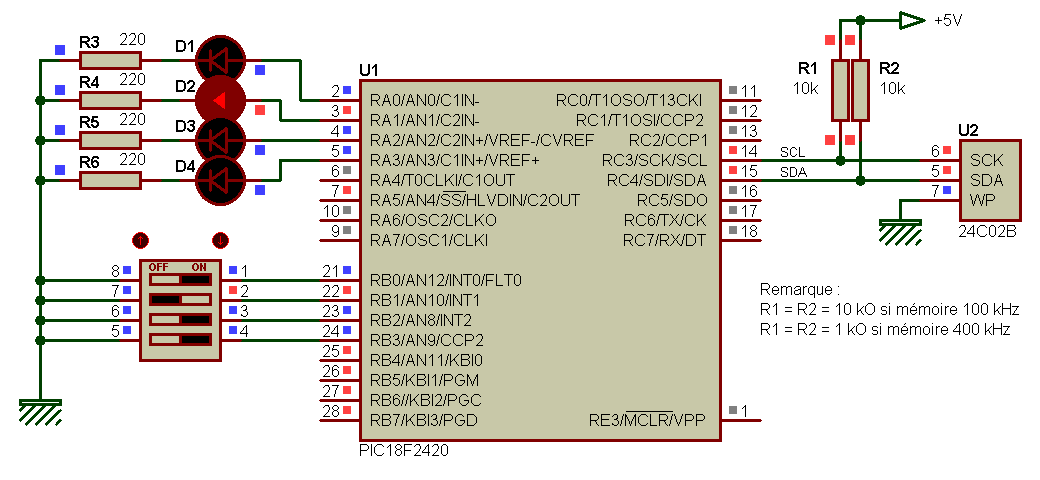 Период таймера устанавливается в регистре OPTION_REG. Обнуление сторожевого таймера вызывается командой CLRWDT.
Период таймера устанавливается в регистре OPTION_REG. Обнуление сторожевого таймера вызывается командой CLRWDT.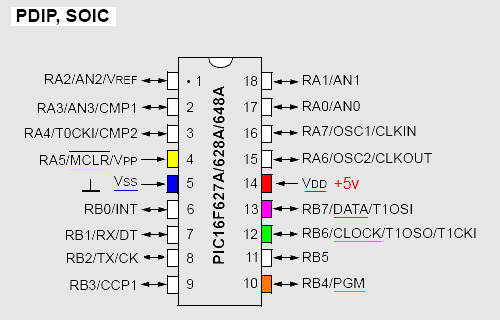
 hex или файлы проекта, содержащие программу вашего контроллера)
hex или файлы проекта, содержащие программу вашего контроллера)
